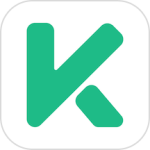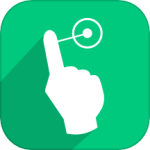最新下载
热门教程
- 1
- 2
- 3
- 4
- 5
- 6
- 7
- 8
- 9
- 10
电脑开机密码设置与取消的方法
时间:2014-02-17 编辑:简简单单 来源:一聚教程网
方法一
1.单击屏幕左下角的开始 依次指向 设置 -控制面板 并单击。
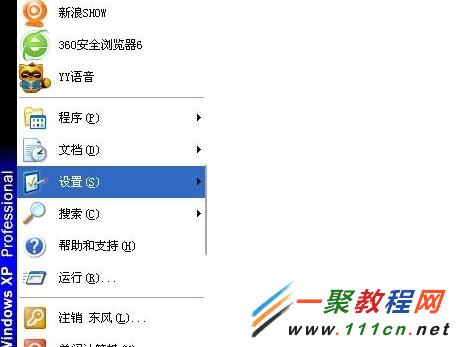
2.找到用户账户并双击。

3.点击具有计算机管理员字样的账户 并点击。

4.点击蓝色字样 创建密码。如图
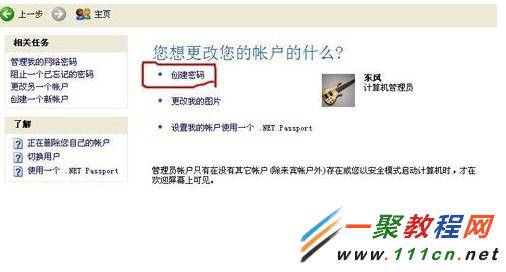
5.把已经想好的密码,根据提示输入。 点击如图圈位置。

方法二
1.想要知道电脑的开机密码很简单, 首先我们单击开始菜单,打开运行。

2.在输入框内输入rundll32 netplwiz.dll,UsersRunDll,然后按回车。

3.打开后取消选定“要使用本机,用户必须输入用户名和密码”这个选项。

4.取消后点击确定,在弹出的对话框中不要输入你想让电脑每次自动登录的账户和密码。

5.全部设定好后,再把“要使用本机,用户必须输入用户名和密码”这个选项选上就可以了。

方法三、如何取消电脑开机密码
1。先点击开始开始按钮,这个时候可以看到控制面板,点击控制面板,进入控制面板选项。
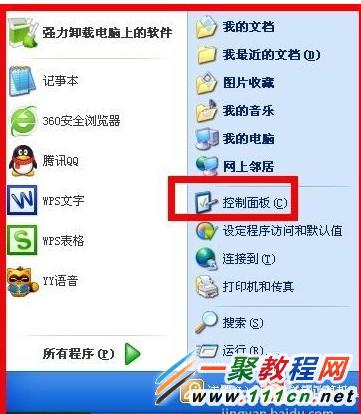
2。在控制面板中找到用户账户,点击进入用户账户设置页面。
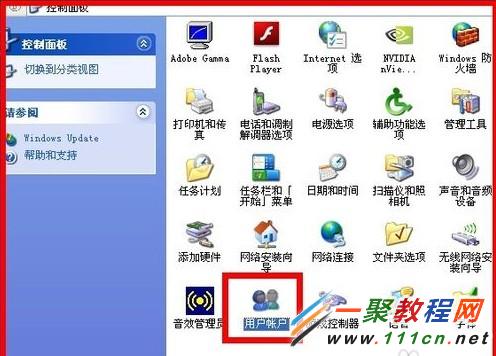
3。选择更改密码,点击进入

4。进入后输入当前密码 ,新密码不需要输入留空即可,然后点击更改密码。

-
上一个: 怎么查找、清除电脑中重复文件?
-
下一个: 怎么给电脑创建新的管理员用户呢?
相关文章
- 电脑开机时提示:您的密码今天到期,是否现在更改密码怎么设置 05-26
- 电脑风扇正反面介绍 10-11
- 计算机内网和外网ip查询方法介绍 10-11
- windows清理系统垃圾bat脚本及使用介绍 09-22
- DOS编写脚本常用命令一览 09-22
- 《DNF》小青龙宠物获得方法 09-19